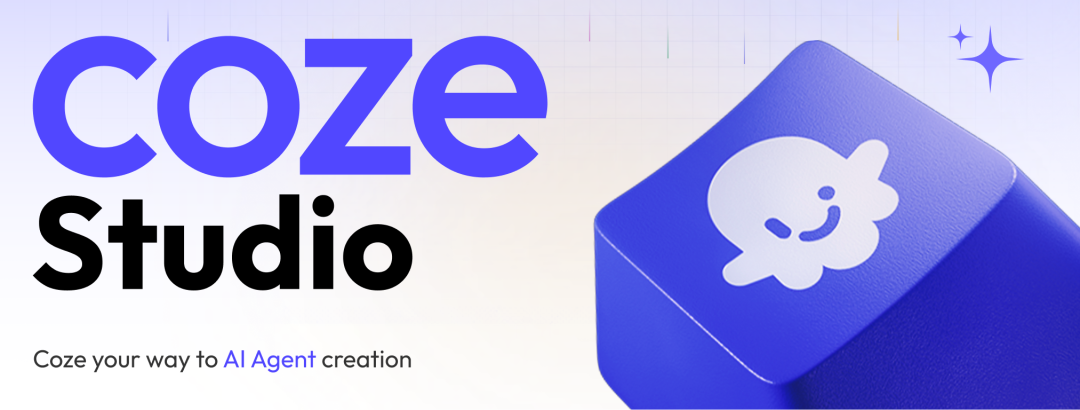
Vor kurzem hat die Plattform zur Entwicklung von KI-Anwendungen Coze kündigte das offizielle Open-Sourcing seiner Studio Version und stellt einen wichtigen Meilenstein für die Entwicklergemeinschaft dar. Diese Initiative bedeutet, dass Entwickler das Visual Intelligentsia (Agent) Development Kit von Coze privat einsetzen können, um KI-Anwendungen mit Datensicherheit und Versionsstabilität zu erstellen und zu verwalten.
Für Unternehmen und Entwickler sind lokalisierte Bereitstellungen ein zentrales Problem, das lange Zeit von Cloud-Diensten abhing. Unerwartete Ausfälle, die durch Iterationen von Cloud-Plattformen oder Plugin-Änderungen ausgelöst werden können, stellen ein erhebliches Risiko für laufende Projekte dar. Open-Source-Versionen hingegen geben den Entwicklungsteams die vollständige Kontrolle und gewährleisten langfristig stabile Arbeitsabläufe.
In diesem Tutorial erfahren Sie, wie Sie dies auf einem Cloud-Server tun können Atelier Coze der lokalisierten Bereitstellung. Der gesamte Prozess folgt einer schrittweisen Darstellung, die von Entwicklern aller Erfahrungsstufen erfolgreich praktiziert werden kann.
Geschätzte Bearbeitungszeit: ca. 25 Minuten
Technische Voraussetzungen: Vertrautheit mit grundlegenden Linux-Befehlszeilenoperationen und Verständnis von Docker-Konzepten.
Überblick über den Bereitstellungsprozess:
- Vorbereiten von Cloud-Servern
- Konfigurieren der Serverumgebung
- Einsätze Atelier Coze
- Abrufen und Konfigurieren des Modell-API-Schlüssels
- Coze Studio starten und aufrufen
I. Vorbereiten von Cloud-Servern
Für den Einsatz von Coze Studio ist mindestens ein 2-Kern 4G Konfigurierte Cloud-Server.
- Wählen Sie einen Cloud-Service-Anbieter und melden Sie sich bei ihm an. Bei den leichtgewichtigen Anwendungsservern von Tencent Cloud zum Beispiel haben neue Nutzer in der Regel Anspruch auf ein kostenloses Testguthaben.
- Rufen Sie die Service Provider-Konsole auf und wählen Sie Server kaufen. In den Konfigurationsoptionen wird das Bild (Image) empfohlen, um einen Server mit vorinstallierten Pagoda Linux Panel 8.1.0 Dies vereinfacht die spätere Konfiguration der Umgebung. Die Region kann je nach Zugriffsgeschwindigkeit ausgewählt werden.
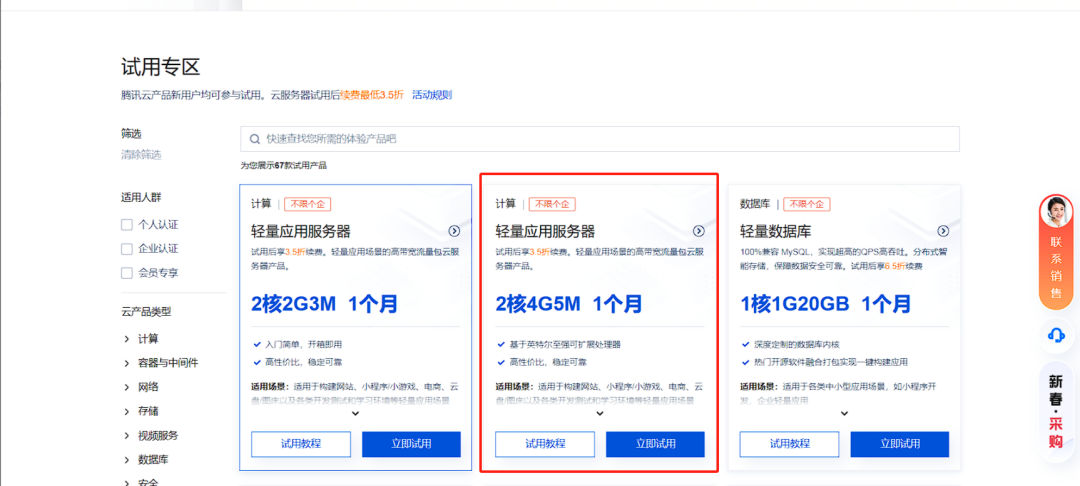
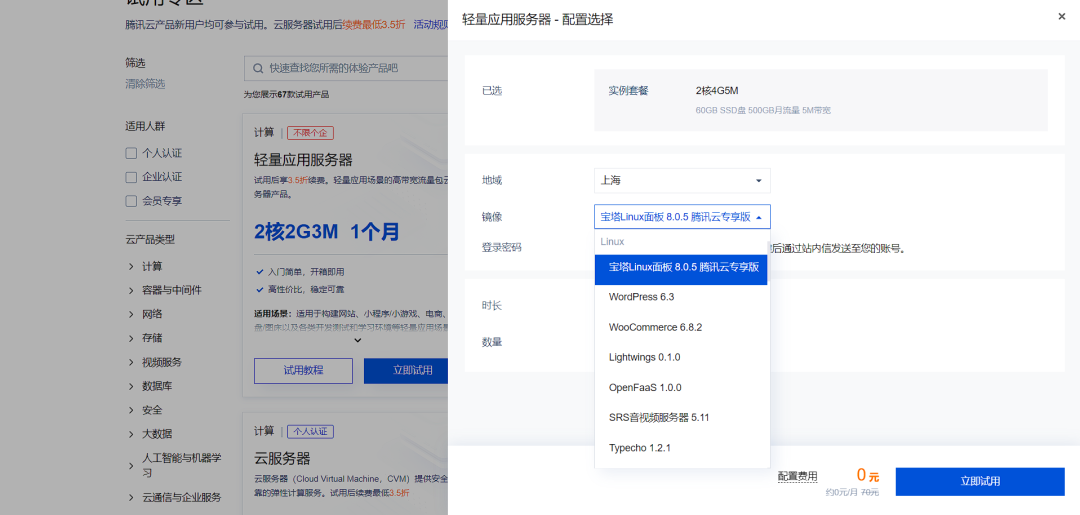
- Nachdem Sie eine Instanz erstellt haben, suchen Sie auf der Server-Administrationsseite die Funktion "Login" oder "Terminal" und rufen die Befehlszeilenschnittstelle des Servers auf.
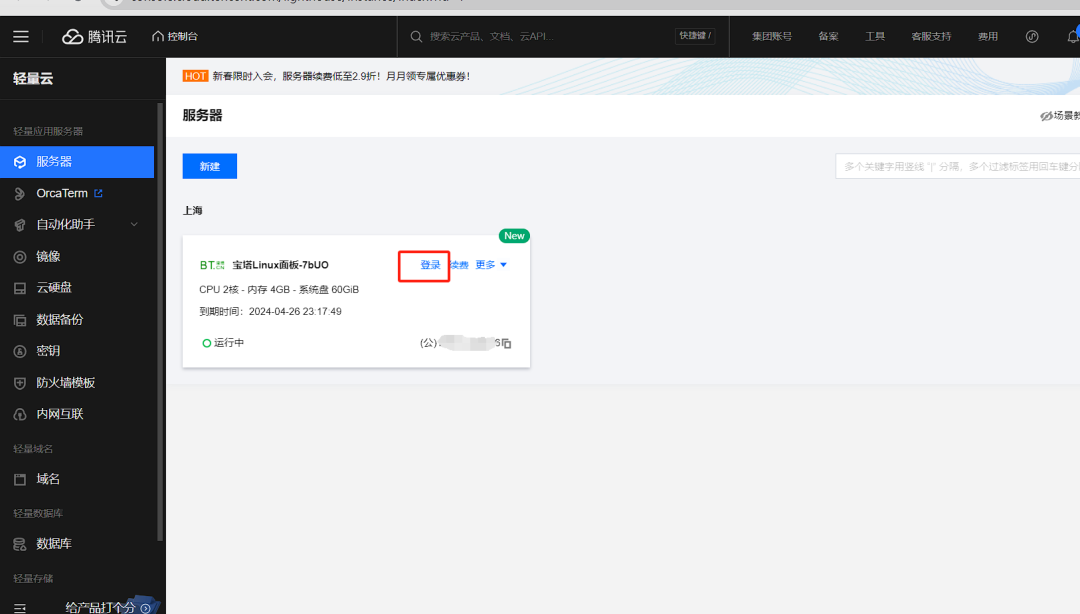
- Führen Sie nach dem Einloggen den folgenden Befehl aus, um den Standard-Port des Pagoda-Panels zu ändern (von 8888 auf 8887), um Konflikte mit dem Standard-Port von Coze zu vermeiden.
echo "8887" > /www/server/panel/data/port.pl sudo /etc/init.d/bt defaultNach der Ausführung gibt das Terminal die neue Panel-Zugangsadresse, den Benutzernamen und das Passwort aus. Achten Sie darauf, diese Informationen zu kopieren und zu speichern.
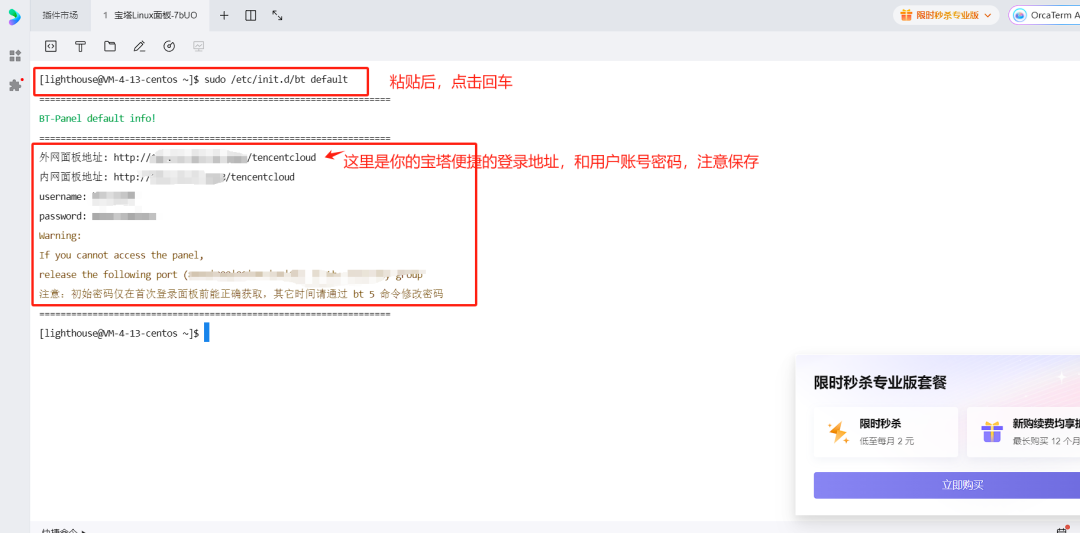
- Als nächstes müssen Sie die Firewall-Regeln des Servers so konfigurieren, dass die von Coze Studio benötigten Ports geöffnet werden. Gehen Sie zur Seite mit den Firewall- oder Sicherheitsgruppeneinstellungen des Servers, fügen Sie die Regel hinzu und geben Sie sie frei
8887im Gesang antworten9999Zwei Anschlüsse.
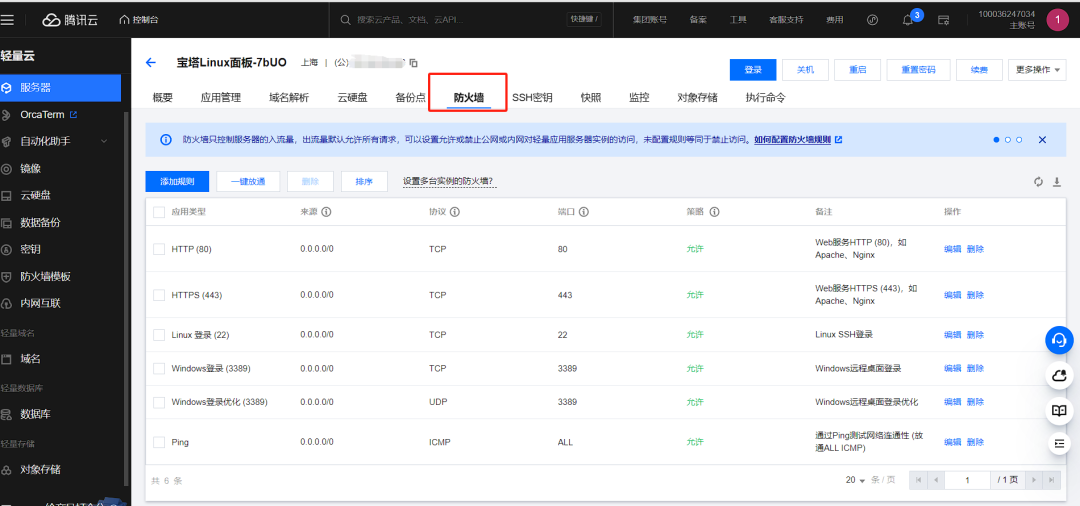
II. die Konfiguration der Serverumgebung
- Öffnen Sie das Pagoda-Panel in Ihrem Browser unter Verwendung der zuvor gespeicherten "Extranet-Panel-Adresse". Wenn die Adresse mit
loginEndung nicht geöffnet werden kann, versuchen Sie, die URL-Endung intencentcloud.
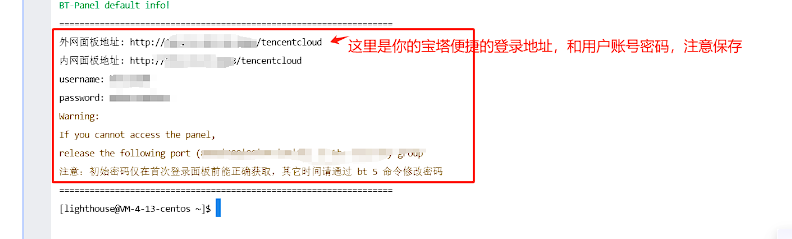
- Geben Sie Ihren gespeicherten Benutzernamen und Ihr Passwort ein, um sich anzumelden. Wenn Sie sich das erste Mal anmelden, müssen Sie ein offizielles Pagoda-Konto einrichten.
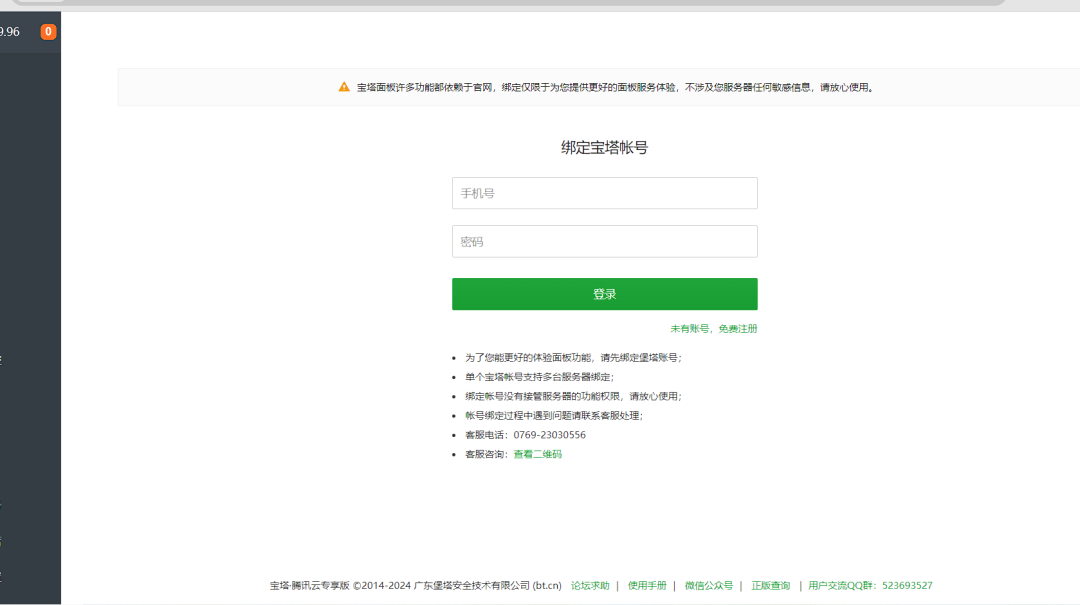
- Nach der Anmeldung erscheint ein Pop-up-Fenster mit empfohlenen Paketen, die Sie installieren sollten. Markieren Sie einfach das erste Paket und installieren Sie es! Nginxund der Rest ist nicht angekreuzt.
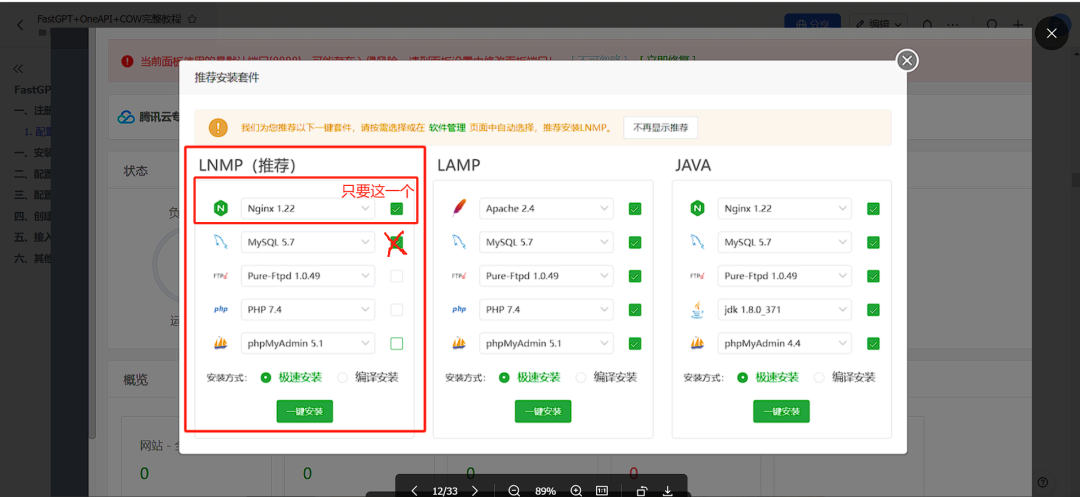
- Suchen Sie im linken Menü des Pagoda-Bedienfelds nach "Software Store", klicken Sie darauf und wählen Sie "App-Kategorien". Docker-Manager und installieren Sie es. Der Installationsvorgang kann einige Zeit dauern.
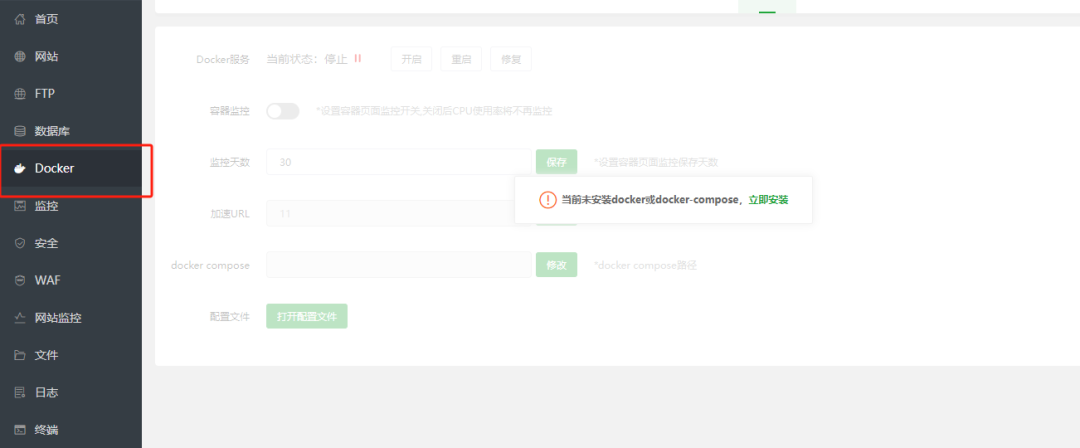
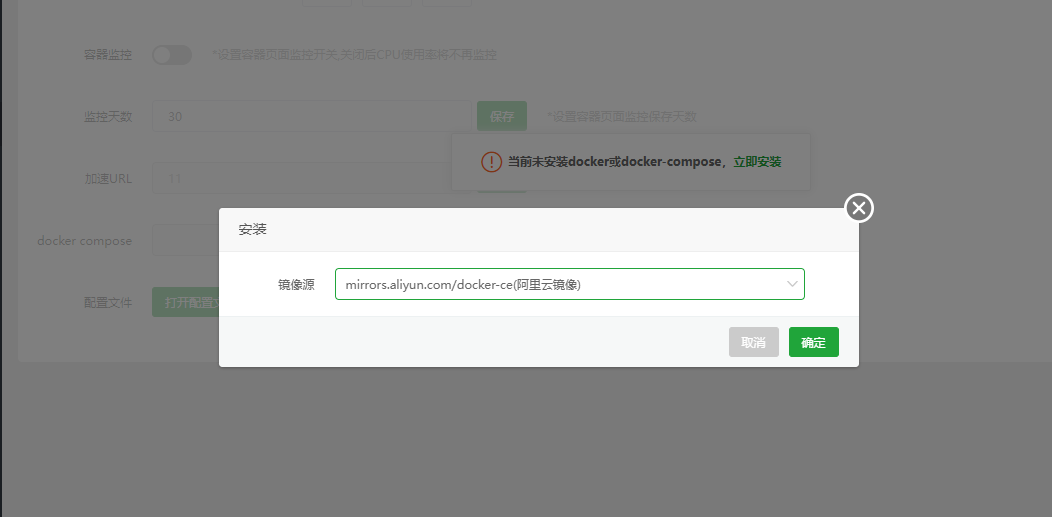
- Sobald die Installation abgeschlossen ist, aktualisieren Sie die Seite. Öffnen Sie das "Terminal"-Tool auf der linken Seite und führen Sie den folgenden Befehl aus, um ihn zu überprüfen
Dockerim Gesang antwortenDocker ComposeOb die Installation erfolgreich war oder nicht. Wenn Sie die Ausgabe der Versionsnummer sehen, ist die Umgebung bereit.docker -v docker-compose -v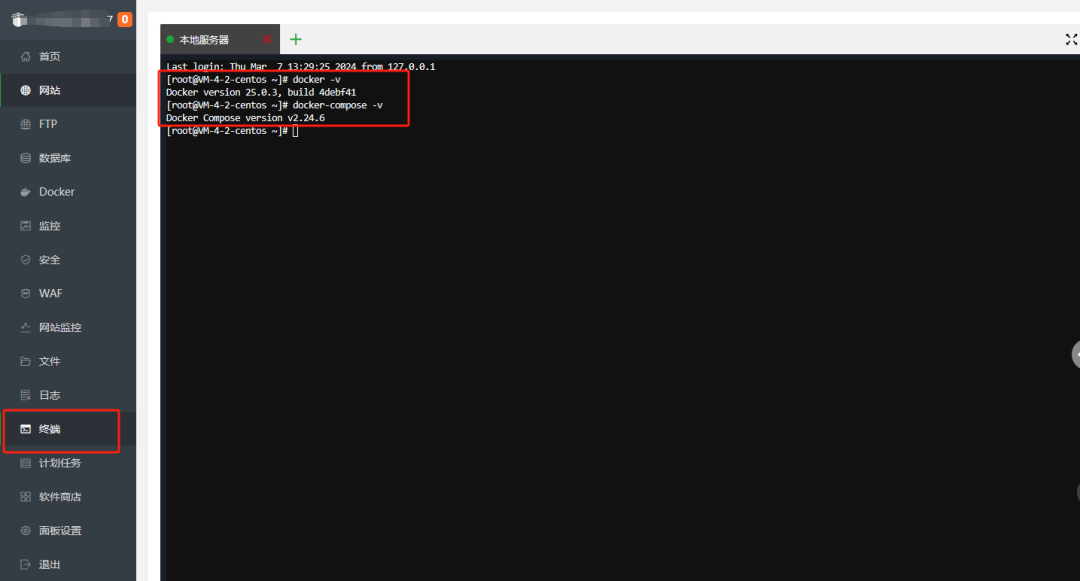
Einsatz von Coze Studio
- Gehen Sie im Pagoda-Panel zur Dateiverwaltung und suchen Sie die Datei
/homeerstellen Sie ein neues Verzeichnis mit dem NamenCozedes Ordners.
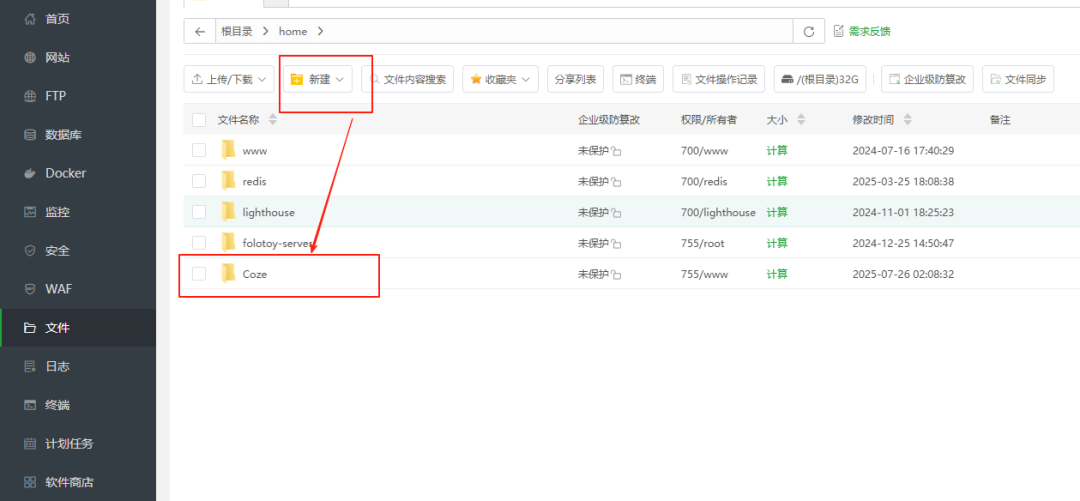
- Gehen Sie zu dem neu erstellten
Cozeklicken Sie oben auf die Schaltfläche "Terminal", um ein neues Terminalfenster zu öffnen. Führen Sie Folgendes ausgitBefehl KlonenCoze StudioQuellcode-Repository.git clone https://github.com/coze-dev/coze-studio.git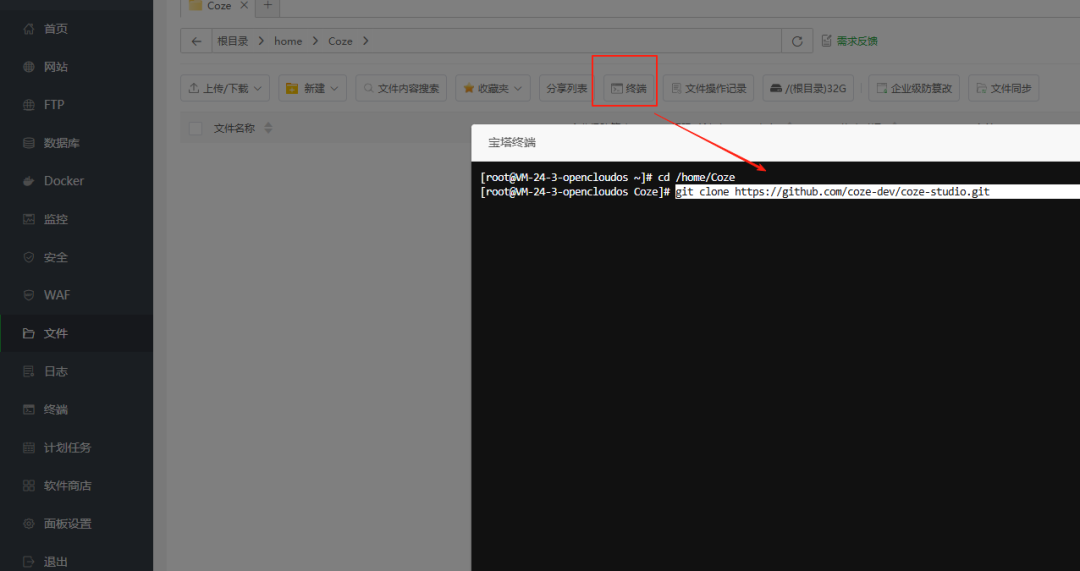
Alternatives ProgrammWenn ein Netzwerkproblem Folgendes verursacht
git cloneLangsam oder nicht, können Sie direkt besuchen GitHub-Repository-Adresse Laden Sie das ZIP-Archiv herunter und laden Sie es auf das Serververzeichnis/home/CozeVerzeichnis und entpacken Sie es.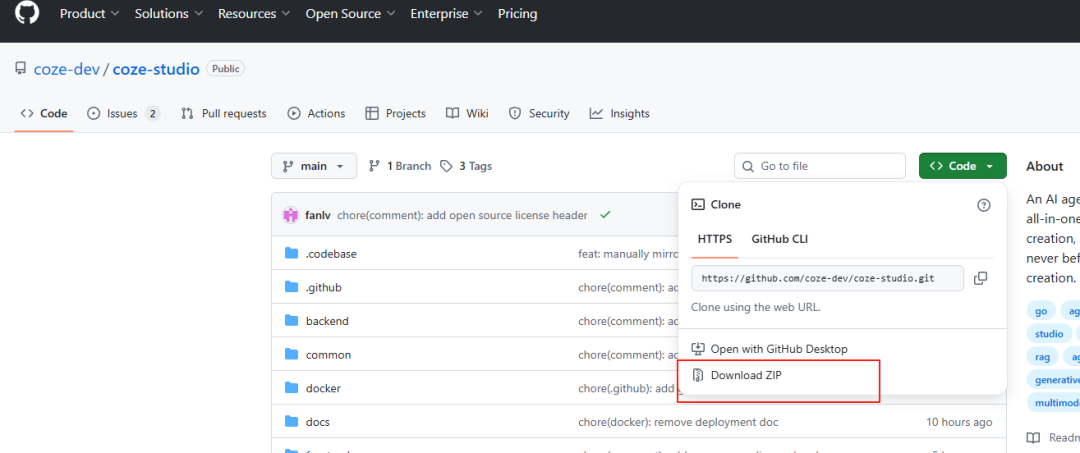
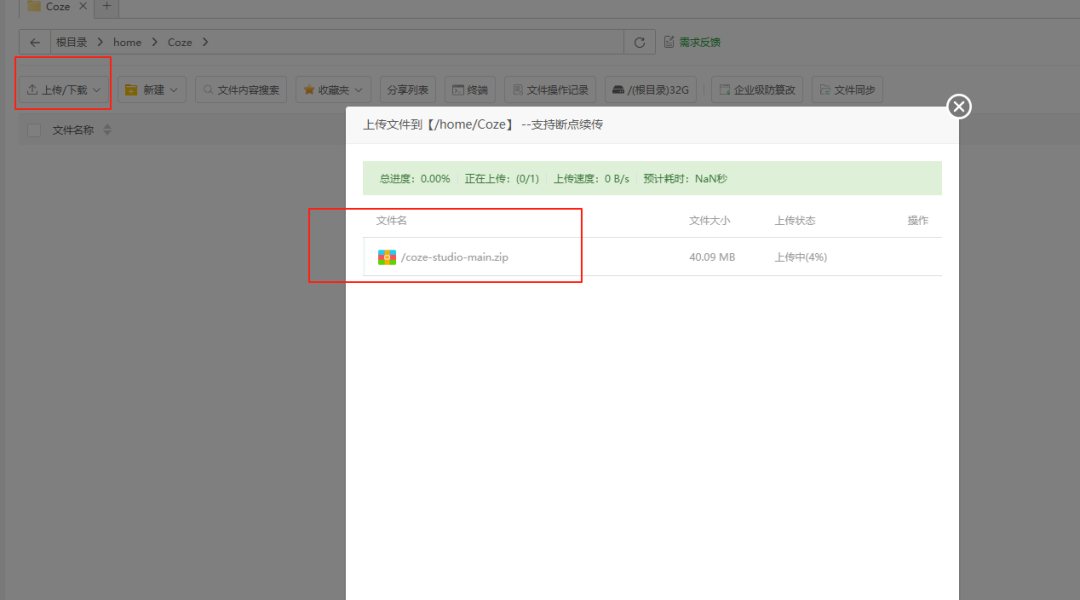
Abrufen und Konfigurieren des Modell-API-Schlüssels
Coze Studio Ein großes Sprachmodell muss verbunden werden, damit es läuft. Das Tutorial verwendet den Ark-Modelldienst der Volcano Engine als Beispiel, um zu zeigen, wie man die API Key und Modellzugangspunkte Endpoint ID.
4.1 Beschaffung von Volcano Engine Model Credentials
- Zugang und Anmeldung Vulkanmotor Konsole, gehen Sie zur Arche-Modellierungsplattform.
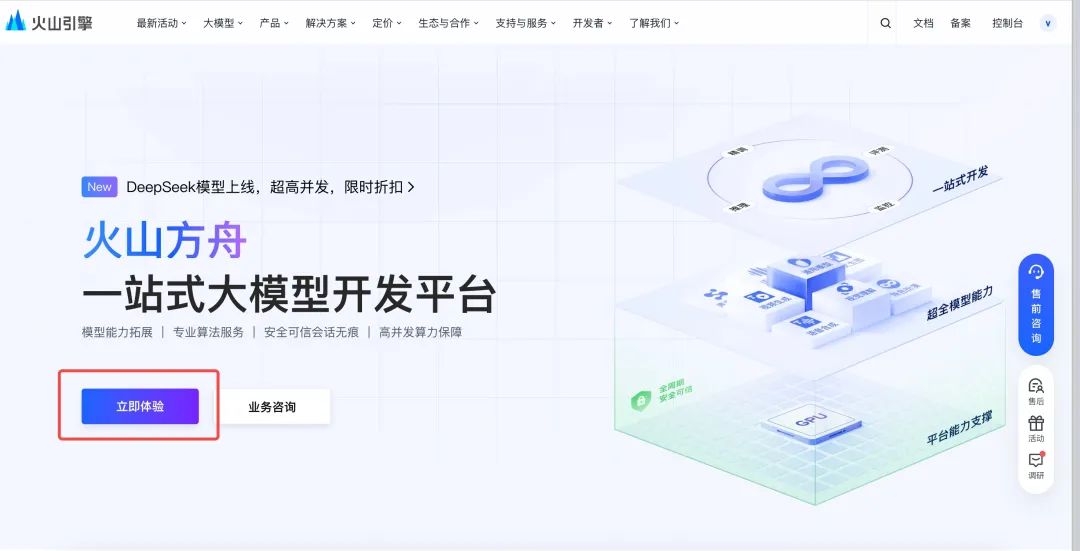
- Wählen Sie "Online Reasoning" im linken Menü und klicken Sie auf "Create Reasoning Access Point".
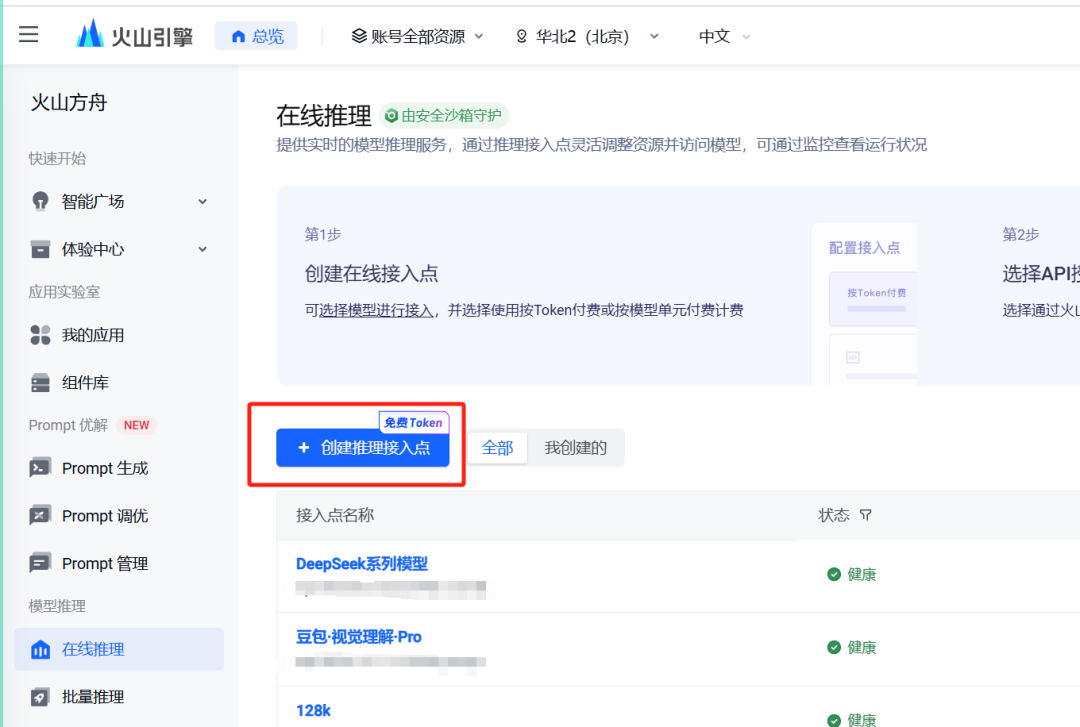
- Benennen Sie den Zugangspunkt (z. B.
DeepSeek-R1) und wählen Sie ein Basismodell wie dasdeepseek-v2Wenn Sie aufgefordert werden, dass das Modell nicht geöffnet ist, folgen Sie bitte den Anweisungen, um den Vorgang abzuschließen. Wenn Sie aufgefordert werden, dass das Modell nicht geöffnet ist, folgen Sie bitte den Anweisungen, um die Öffnung abzuschließen (kostenlos).
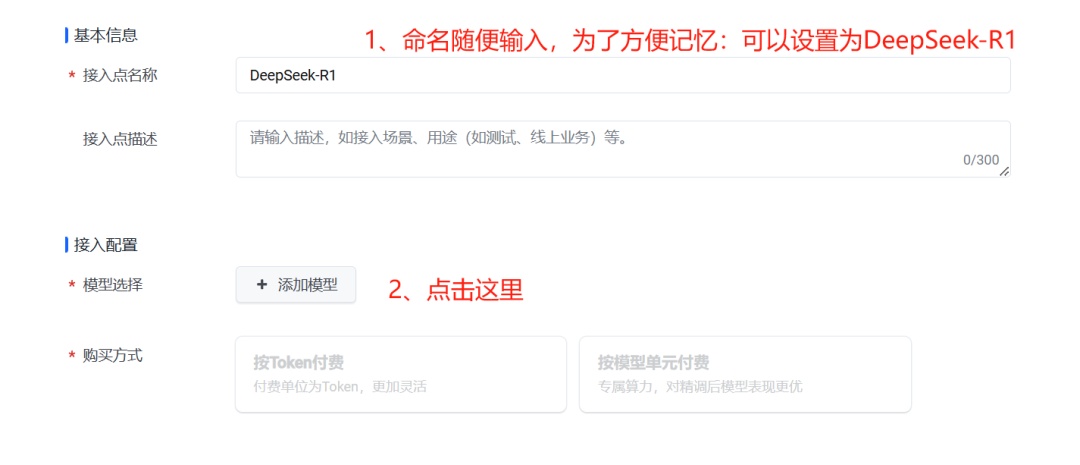
- Nach erfolgreicher Erstellung finden Sie den soeben erstellten Zugangspunkt in der Liste."Zugangspunkt-ID" (Endpunkt-ID), die für nachfolgende Konfigurationen erforderlich ist.
model. Bitte kopieren und speichern Sie es.

- Klicken Sie auf die Schaltfläche "API-Aufruf" rechts neben dem Zugangspunkt, und wählen Sie dann eine Option aus oder erstellen Sie eine
API Key.
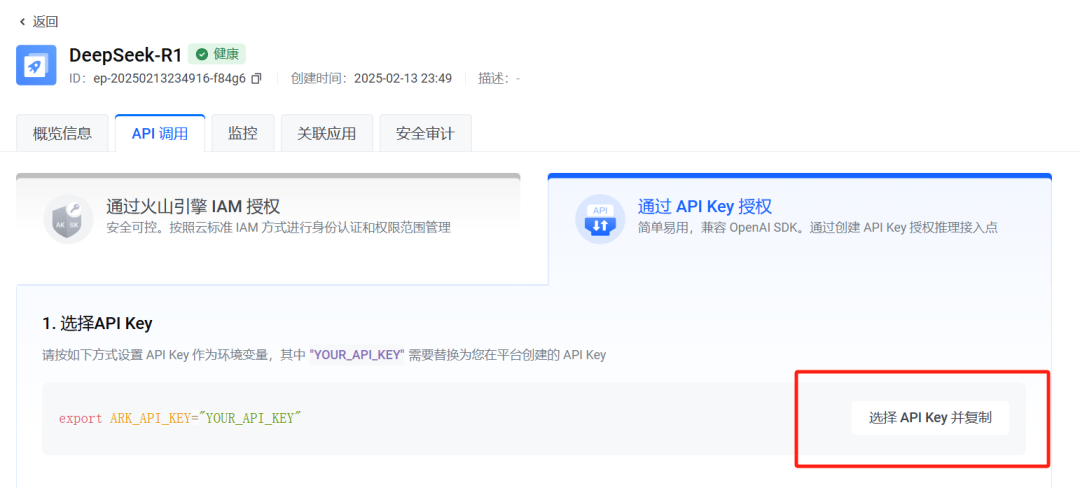
- eine Kopie machen von
Access Key IDim Gesang antwortenSecret Access Key.Secret Access KeyEr wird nur einmal angezeigt, also speichern Sie ihn sofort. Hier istSecret Access Keydie für nachfolgende Konfigurationen des Systems erforderlich istapi_key.
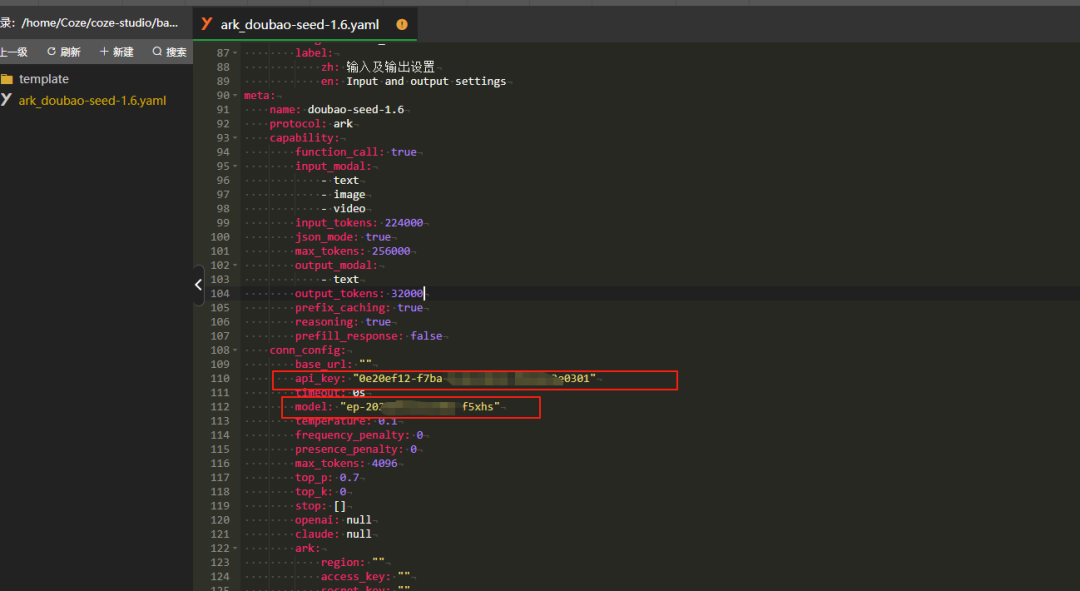
4.2 Konfigurieren von Coze Studio-Modelldateien
- Gehen Sie zurück zum Pagodenpanel und geben Sie
/home/Coze/coze-studioklicken Sie oben auf Terminal und führen Sie den folgenden Befehl aus, um eine Kopie der Modellprofilvorlage zu erstellen.cp backend/conf/model/template/model_template_ark_doubao-seed-1.6.yaml backend/conf/model/ark_doubao-seed-1.6.yaml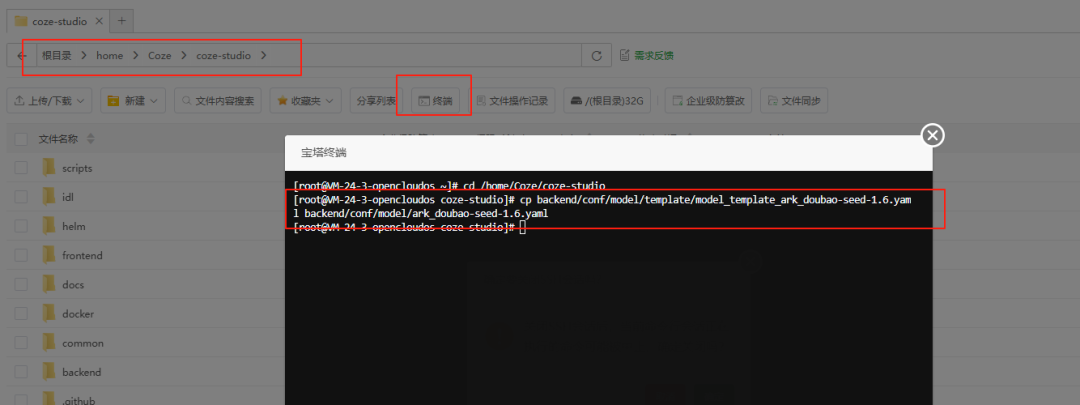
- Öffnen Sie mit dem Dateieditor von Pagoda die soeben erstellte
ark_doubao-seed-1.6.yamlDokumentation.Pfad:
/home/Coze/coze-studio/backend/conf/model/ark_doubao-seed-1.6.yaml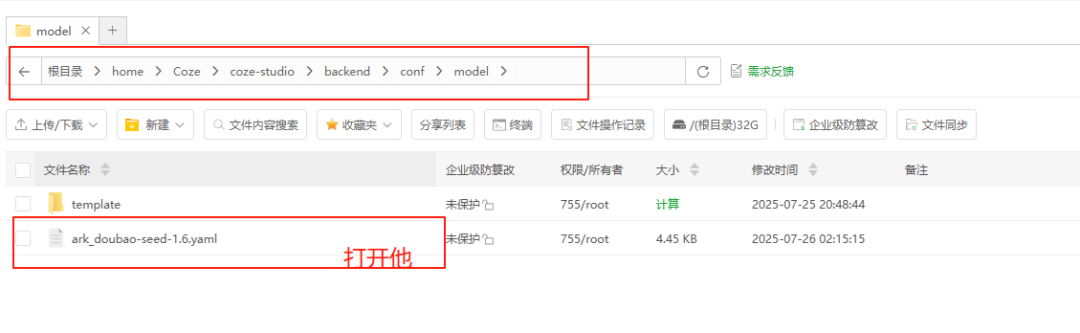
- Ändern Sie drei Felder in der Datei:
idIdentifier: Ein eindeutiger Bezeichner für das Modell, der eine ganze Zahl ungleich Null sein muss. Zum Beispiel ein Wert, der auf888. Bitte ändern Sie sie nicht mehr, nachdem sie online gegangen ist.meta.conn_config.api_keyEinfügen der zuvor gespeicherten Volcano Engine Geheimer Zugangsschlüssel.meta.conn_config.modelEinfügen der zuvor gespeicherten Volcano Engine Zugangspunkt-ID (Endpunkt-ID).
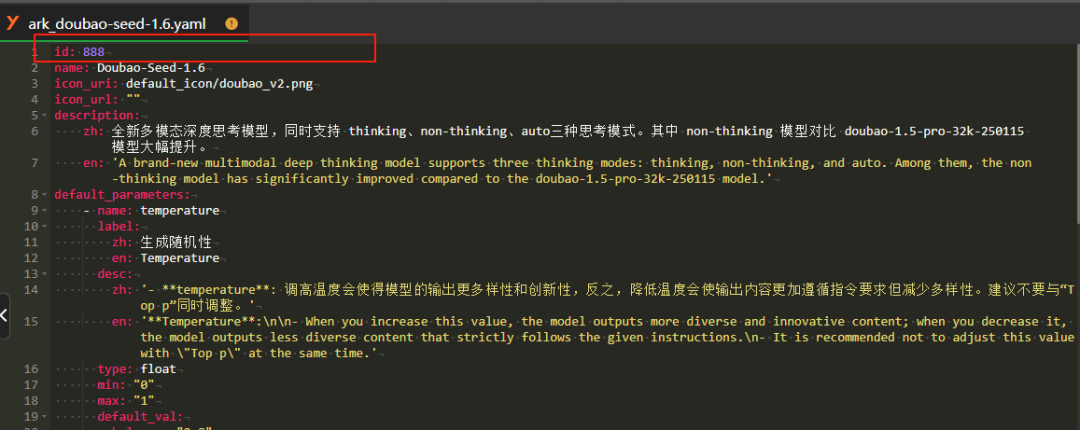
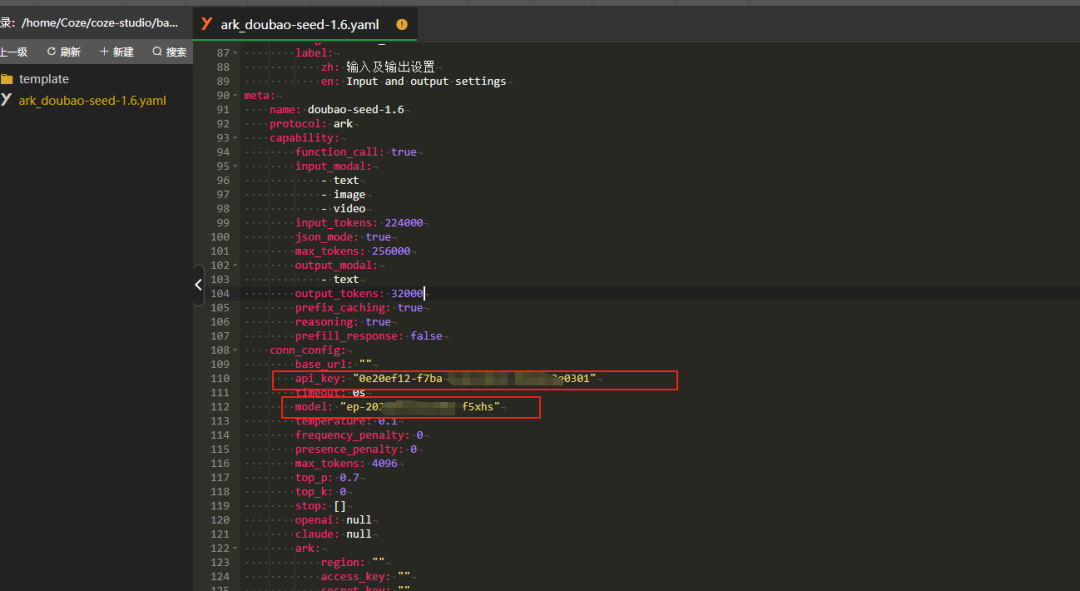
- Nachdem Sie die Richtigkeit der Änderungen bestätigt haben, speichern Sie die Datei.
V. Starten von und Zugriff auf Coze Studio
- zurück zu
/home/Coze/coze-studiound öffnen Sie das Terminal erneut. Führen Sie die folgenden Befehle aus, um in dendockerVerzeichnis, erstellen Sie Dateien mit Umgebungsvariablen und starten Sie alle Dienste.cd docker cp .env.example .env docker compose --profile '*' up -d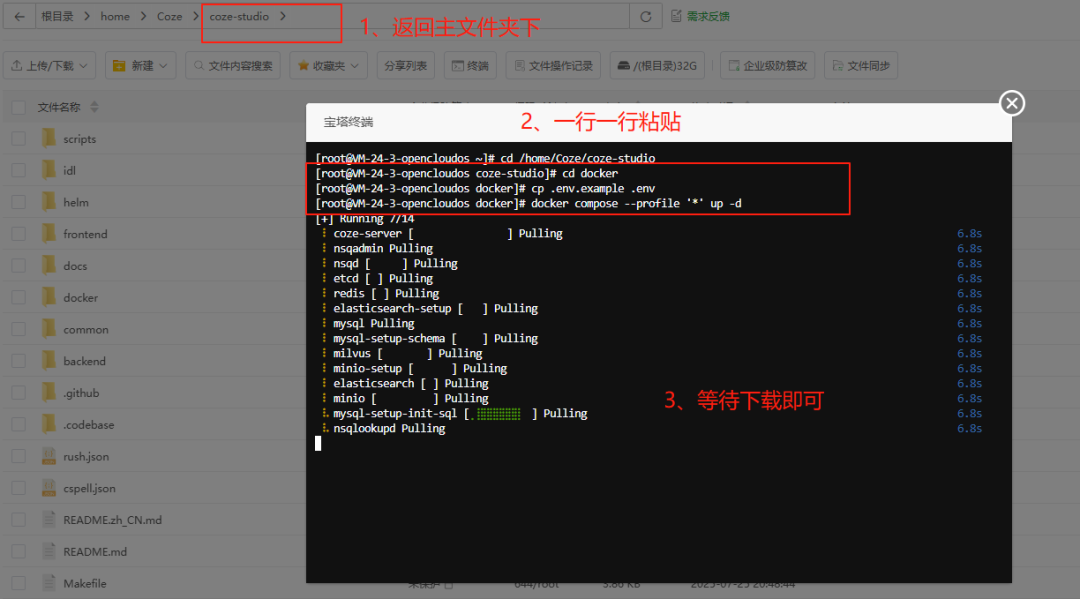
- Beim ersten Start dauert es eine Weile, bis mehrere Docker-Images geladen und erstellt sind, also haben Sie bitte etwas Geduld. Wenn das Terminal Folgendes ausgibt
Container coze-server Startedoder eine ähnliche Erfolgsmeldung, und es werden keine neuen Protokolle mehr übertragen, ist der Dienst erfolgreich gestartet. - Die eingesetzte
Coze Studio. Die Zugangsadresse lautet:
http://<你的服务器公网IP>:9999Oberbefehlshaber (Militär)
<你的服务器公网IP>Ersetzen Sie diese durch die IP-Adresse, die in der oberen linken Ecke des Pagodenfensters angezeigt wird.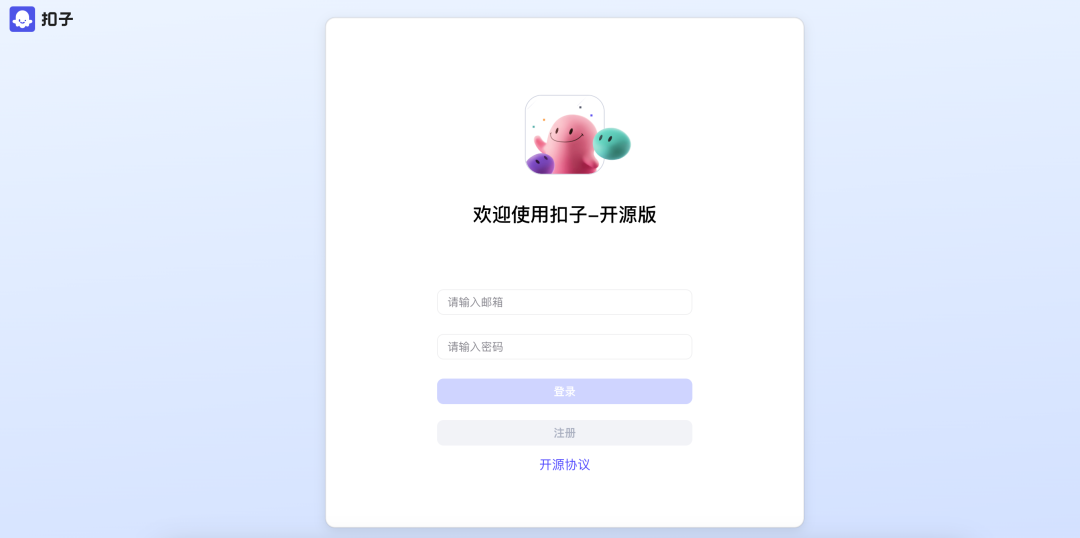
Sobald sich die Seite öffnet, folgen Sie den Aufforderungen zur Registrierung Ihres ersten Administratorkontos, um mit der Erforschung und dem Aufbau Ihrer KI-Intelligenzen in Ihrer lokalen Umgebung zu beginnen.




































